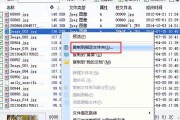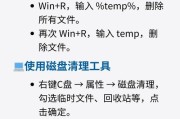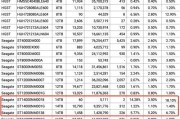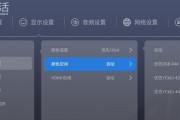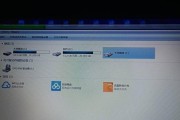在数字时代,我们的电脑存储着大量重要数据。数据的安全、组织与管理是用户不可忽视的话题。一个高效的硬盘分区策略不仅可以提高数据的管理效率,还可以在系统发生故障时减少损失。如何在电脑硬盘上进行高级分区呢?本文将为您详细解答。
什么是高级分区及其重要性?
高级分区是指根据用户的特定需求,对硬盘空间进行精细划分的过程。与简单的单一分区相比,高级分区可以让用户为不同的数据类型或应用程序划分专门的空间,提高系统的稳定性和数据的安全性。您可以为操作系统、应用程序、个人文件和备份数据设置不同的分区。
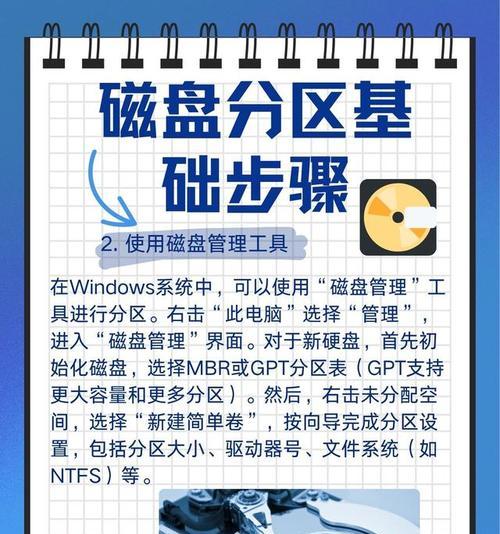
准备工作:了解你的硬盘与操作系统
在开始分区之前,您需要了解一些基础知识。确认硬盘类型(如SSD或HDD)和接口类型(如SATA或NVMe),以及您的操作系统(如Windows、macOS或Linux)。这些信息对您选择分区工具和分区策略非常重要。
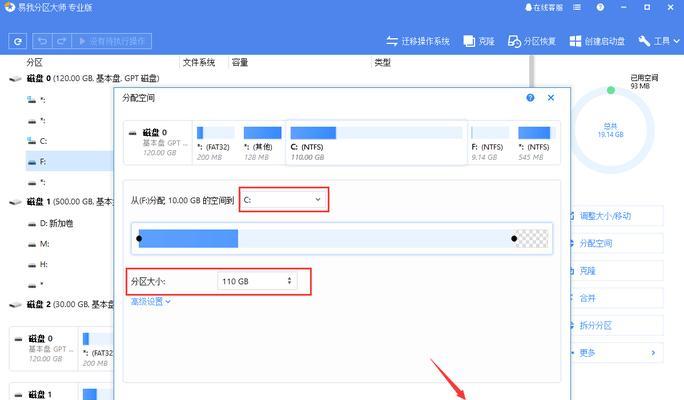
步骤一:备份重要数据
在进行分区之前,强烈建议您备份所有重要数据。分区过程可能会导致数据丢失,因此预防总比事后补救要好。
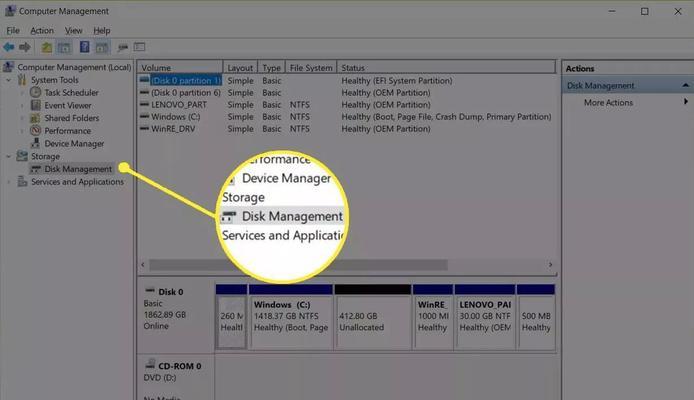
步骤二:确定分区方案
根据您的使用习惯,您可以设计不同的分区方案。一个典型的方案是:
C盘(主分区):用于安装操作系统。
D盘(逻辑分区):用于存放应用程序。
E盘(逻辑分区):用于存放个人文件,如文档、图片和视频。
F盘(逻辑分区):用于系统备份或数据备份。
步骤三:选择合适的分区工具
操作系统通常自带分区工具,如Windows的磁盘管理器。对于更高级的分区需求,您可以选择第三方分区软件,如MiniToolPartitionWizard或EaseUSPartitionMaster。确保选择的软件能够满足您的需求并且兼容您的操作系统。
步骤四:使用分区工具进行高级分区
1.打开您的分区工具,通常可以通过在开始菜单搜索来找到。
2.在工具中找到您的硬盘,右键点击选择“新建分区”。
3.根据您的分区方案,设置分区大小、格式(如NTFS或exFAT)和驱动器字母。
4.创建分区时,一定要确保“主分区”和“逻辑分区”的数量符合您的方案。
5.如果需要调整分区大小,可以使用“扩展卷”或“压缩卷”功能。
6.分区完成后,格式化新的分区。
7.确认无误后,点击“应用”使更改生效。
步骤五:安装操作系统和应用
将您的操作系统安装在新建的主分区中,同时按照分区方案安装应用程序和其他数据。这样可以最大化您的硬盘使用效率。
步骤六:监控和维护分区
分区完成后,定期检查硬盘健康状况,使用硬盘自带的工具或第三方软件进行硬盘检查。合理管理文件,定期清理不再需要的文件,以避免分区过满。
常见问题解答
问题一:如何合并分区?
合并分区需要确保两个分区中的数据已经备份。您可以通过删除其中一个分区,并将该分区的空间添加到另一个分区来实现合并。请注意,合并分区的操作可能会丢失数据,务必在执行前做好数据备份。
问题二:为什么建议使用NTFS格式?
NTFS是Windows系统中推荐的分区格式,支持大容量硬盘和高级文件属性,如文件压缩和加密等。相较于FAT32,NTFS可以更好地管理和保护数据。
问题三:如何对SSD进行分区优化?
SSD的分区应考虑到4K对齐,这有助于提高读写速度。大多数现代分区工具在创建新分区时默认会进行4K对齐。请在分区时注意确认该选项。
总体来说,电脑硬盘的高级分区是一项需要谨慎操作的过程,通过合理的规划和执行,可以极大地提升数据管理的效率和系统的稳定性。希望本文的指导能够帮助您顺利完成分区任务。
标签: #电脑硬盘